Apple hat zwei neue How-To-Videos veröffentlicht, mit denen der Hersteller aus Cupertino zwei Funktionen zu Mail in iOS 13 erklärt. Nehmt eich einen Augenblick Zeit und lasst die Funktionen auf euch wirken.
„How to block a Sender in Mail“
Mit dem ersten Video nimmt sich Apple knapp 1 Minute Zeit, um euch zu erklären, wie man in Mail unter iOS 13 einen Absender blockieren kann.
Ruft hierzu zunächst Einstellungen -> Mail auf. Dort findet ihr die Einstellmöglichkeit „Blockierte Absender“-Optionen. Mit dieser könnt ihr festlegen, was mit blockierten Absendern und deren Mails passieren soll. Sollen die Mails im Posteingang belassen und als blockiert markiert werden? Sollen diese in den Papierkorb verschoben werden oder soll keine Aktion ausgeführt werden?
Sie sehen gerade einen Platzhalterinhalt von Youtube. Um auf den eigentlichen Inhalt zuzugreifen, klicken Sie auf die Schaltfläche unten. Bitte beachten Sie, dass dabei Daten an Drittanbieter weitergegeben werden.
Um einen Nutzer zu blockieren, müsst ihr in der Mail auf dessen Mail-Adresse klicken. Dort findet ihr dann die Option „Diesen Kontakt blockieren“. Sicherlich kein Hexenwerk, man muss nur wissen, wo man klicken musst.
How to attach a photo in Mail in iOS 13
Das zweite Video zeigt euch, wie ihr unter iOS 13 ein Foto zu einer Mail hinzufügen könnt. Während ihr eine Mail schreibt, drückt ihr den kleinen Pfeil über eurer Tastatur. Nun erscheinen verschiedene Optionen und ihr klickt den Foto-Button an. Nun könnt ihr ein Foto auswählen,
Sie sehen gerade einen Platzhalterinhalt von Youtube. Um auf den eigentlichen Inhalt zuzugreifen, klicken Sie auf die Schaltfläche unten. Bitte beachten Sie, dass dabei Daten an Drittanbieter weitergegeben werden.
Natürlich könnt ihr auch bevor ihr eine Mail anfangt, die Fotos-App öffnen, dort verschiedene Fotos markieren und über den Teilen-Button die Fotos in eine Mai integrieren.
Sie sehen gerade einen Platzhalterinhalt von Facebook. Um auf den eigentlichen Inhalt zuzugreifen, klicken Sie auf die Schaltfläche unten. Bitte beachten Sie, dass dabei Daten an Drittanbieter weitergegeben werden.
Mehr InformationenSie sehen gerade einen Platzhalterinhalt von Instagram. Um auf den eigentlichen Inhalt zuzugreifen, klicken Sie auf die Schaltfläche unten. Bitte beachten Sie, dass dabei Daten an Drittanbieter weitergegeben werden.
Mehr InformationenSie sehen gerade einen Platzhalterinhalt von X. Um auf den eigentlichen Inhalt zuzugreifen, klicken Sie auf die Schaltfläche unten. Bitte beachten Sie, dass dabei Daten an Drittanbieter weitergegeben werden.
Mehr Informationen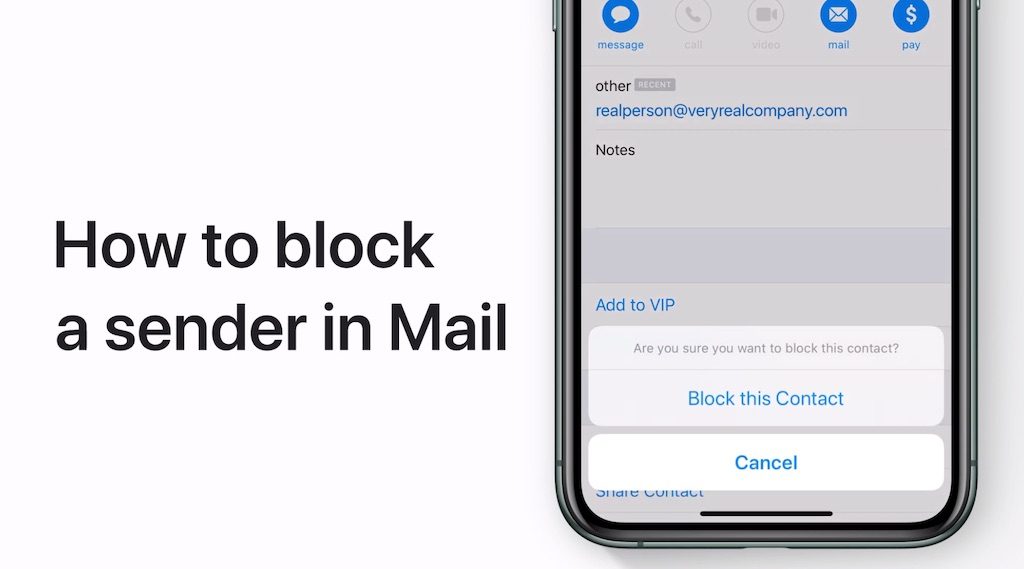
Sollte man mal lieber den Appleingenieuren zeigen. Heute schon iOS 13.1.3 veröffentlicht? 😀